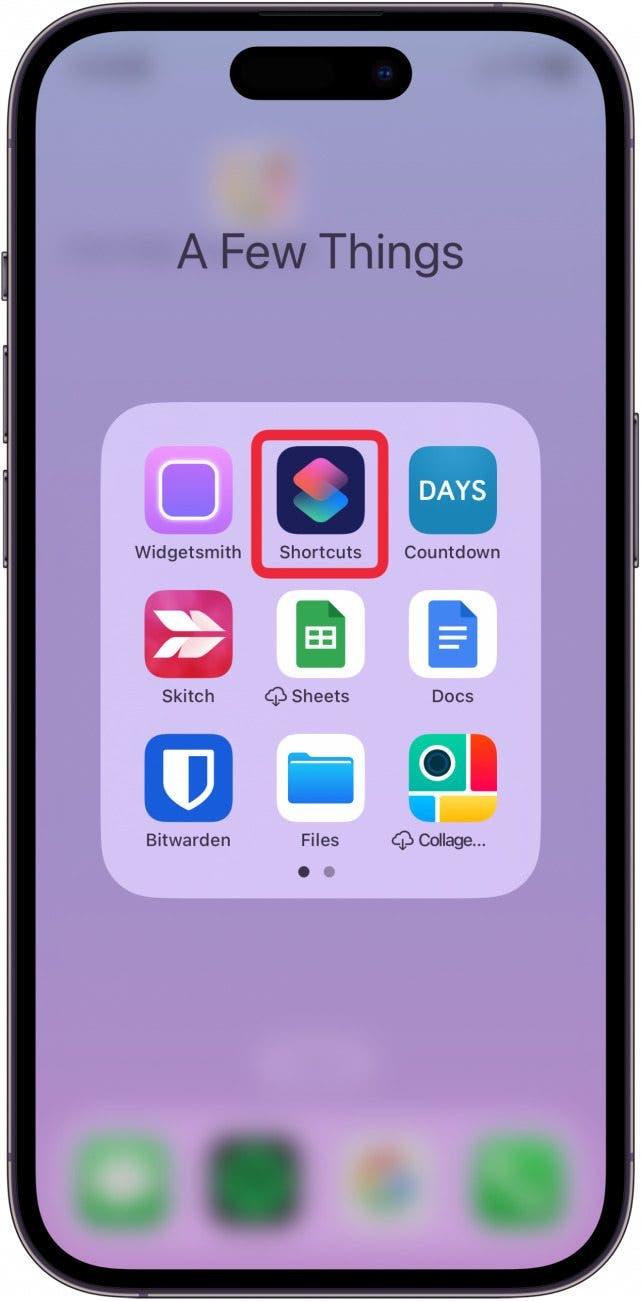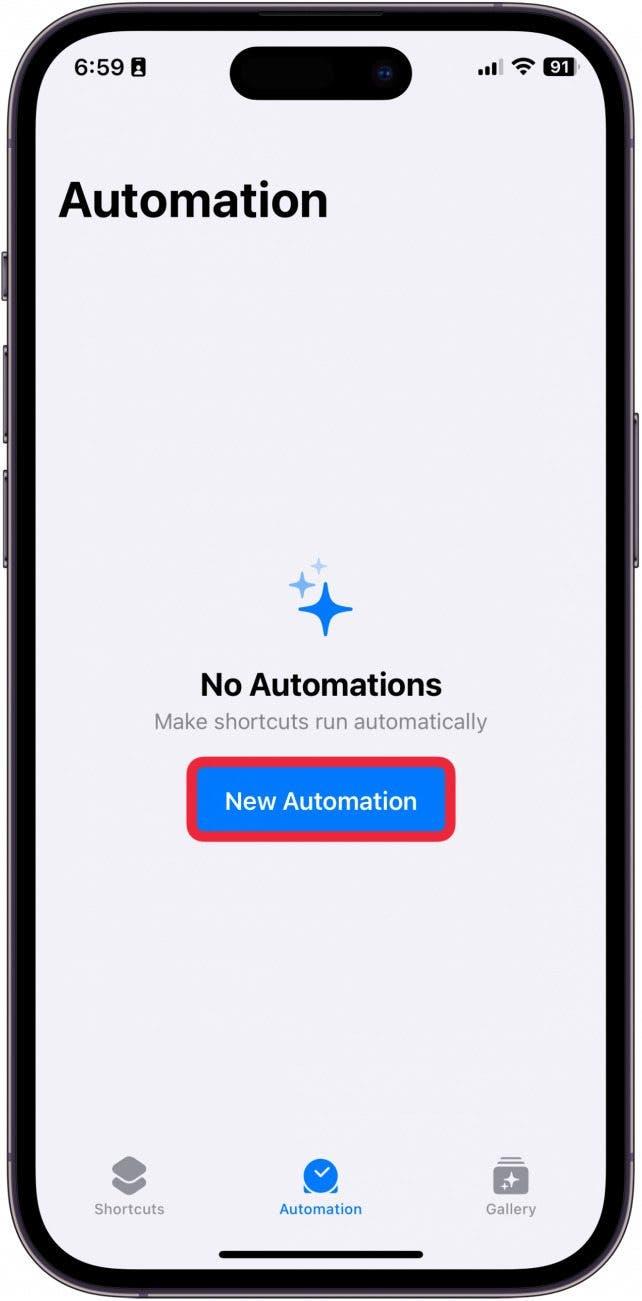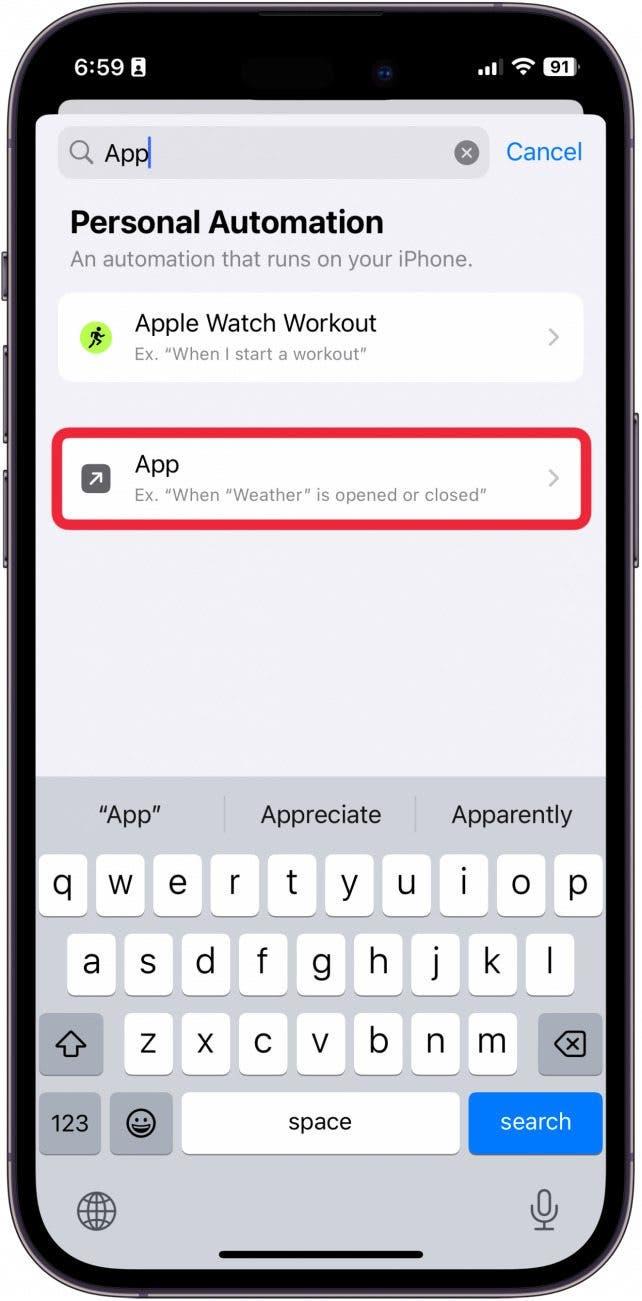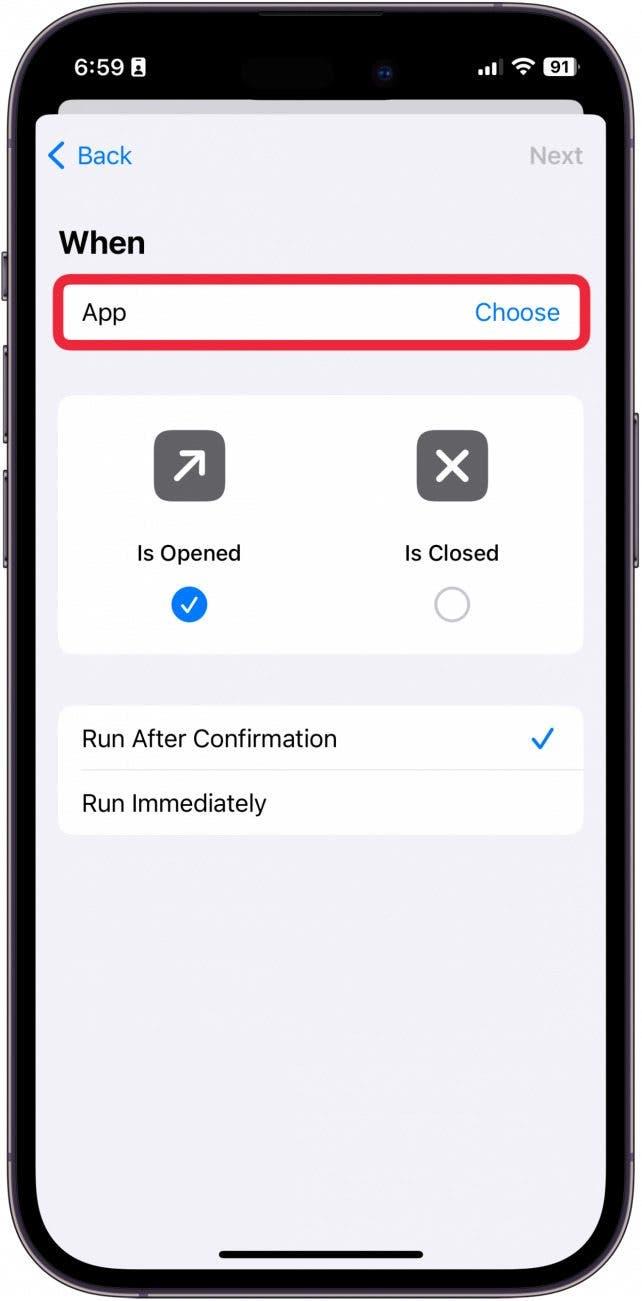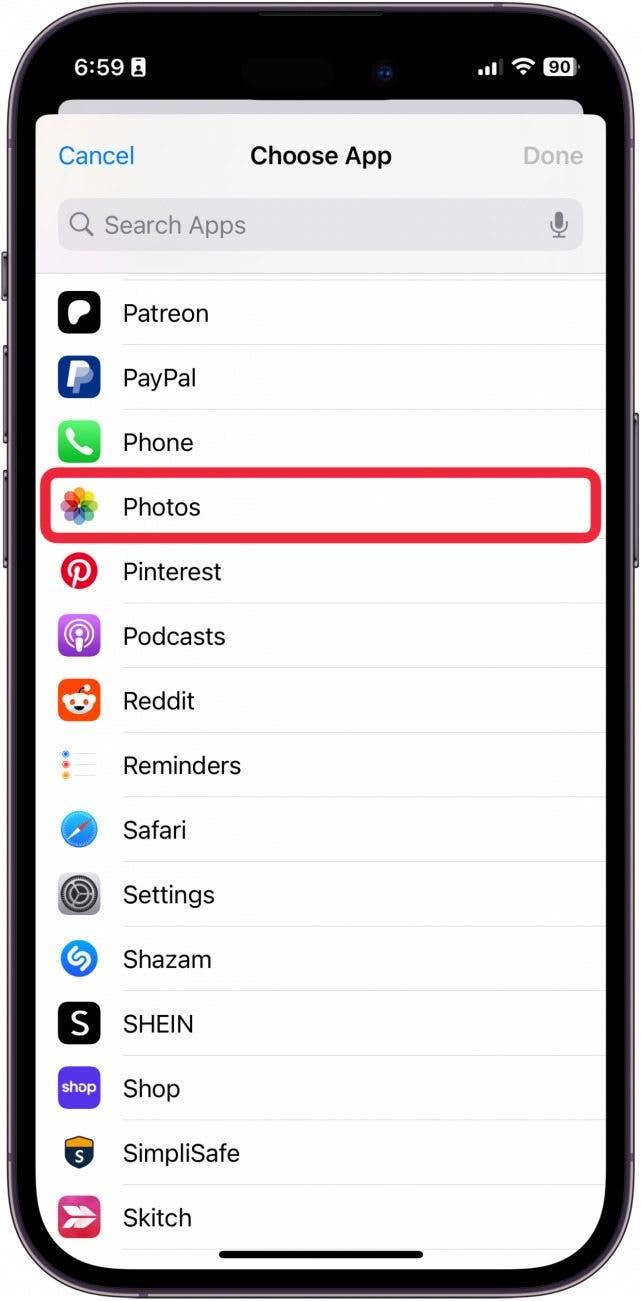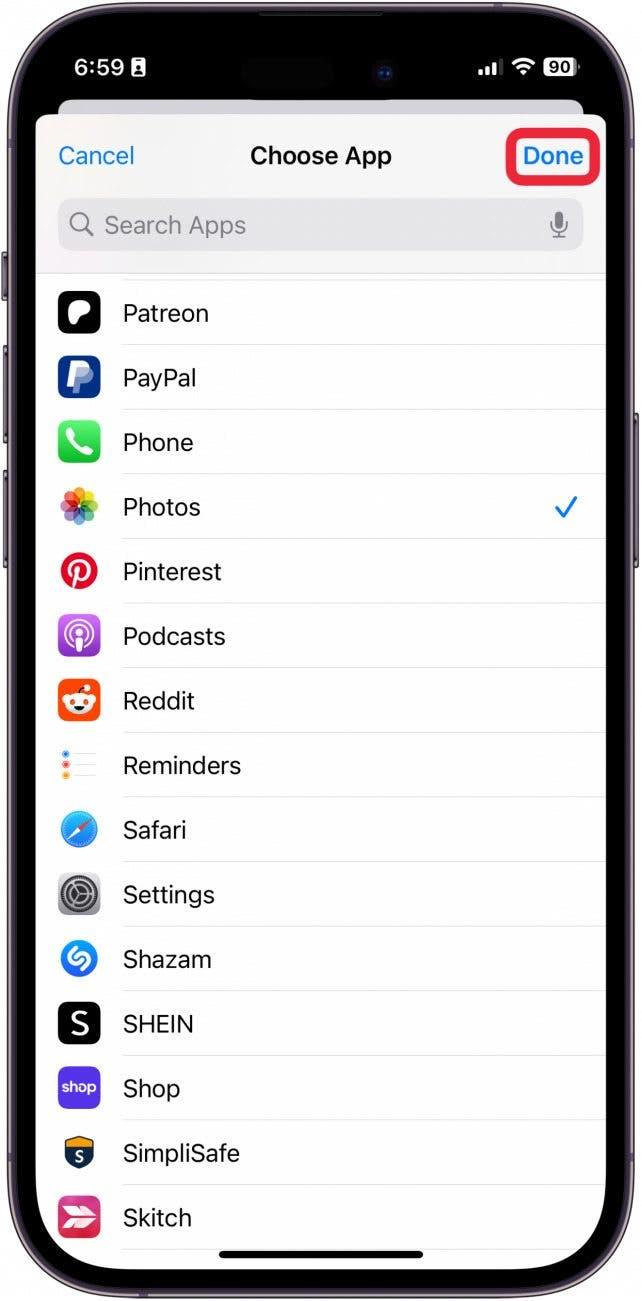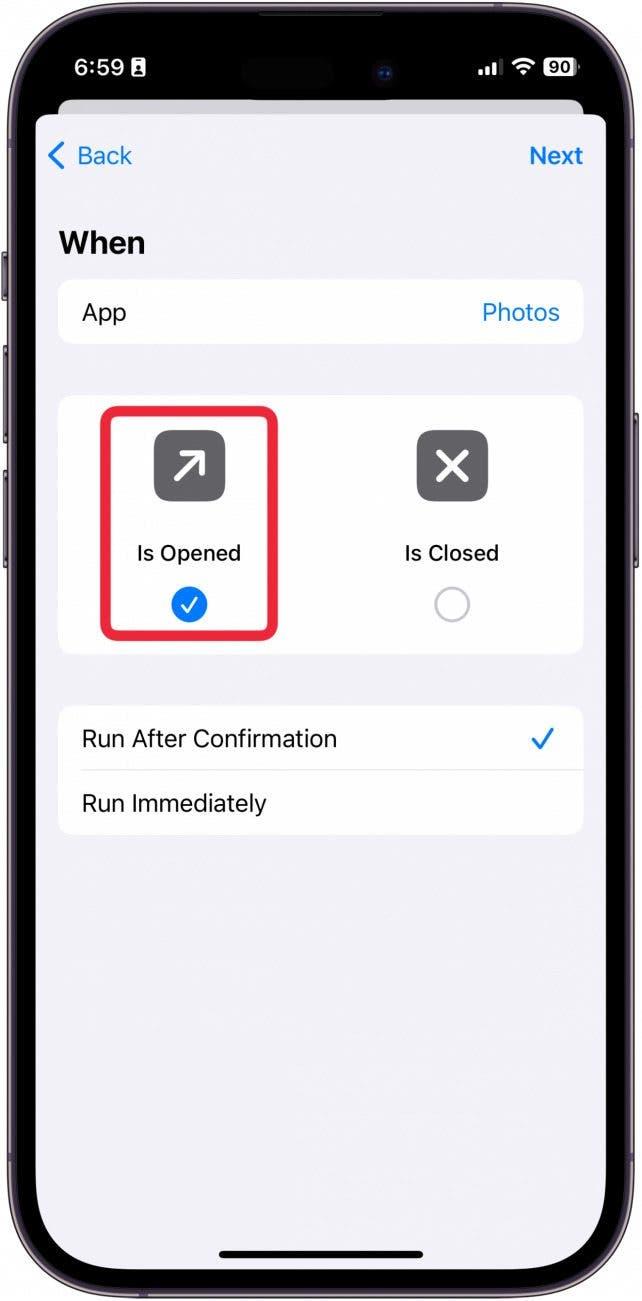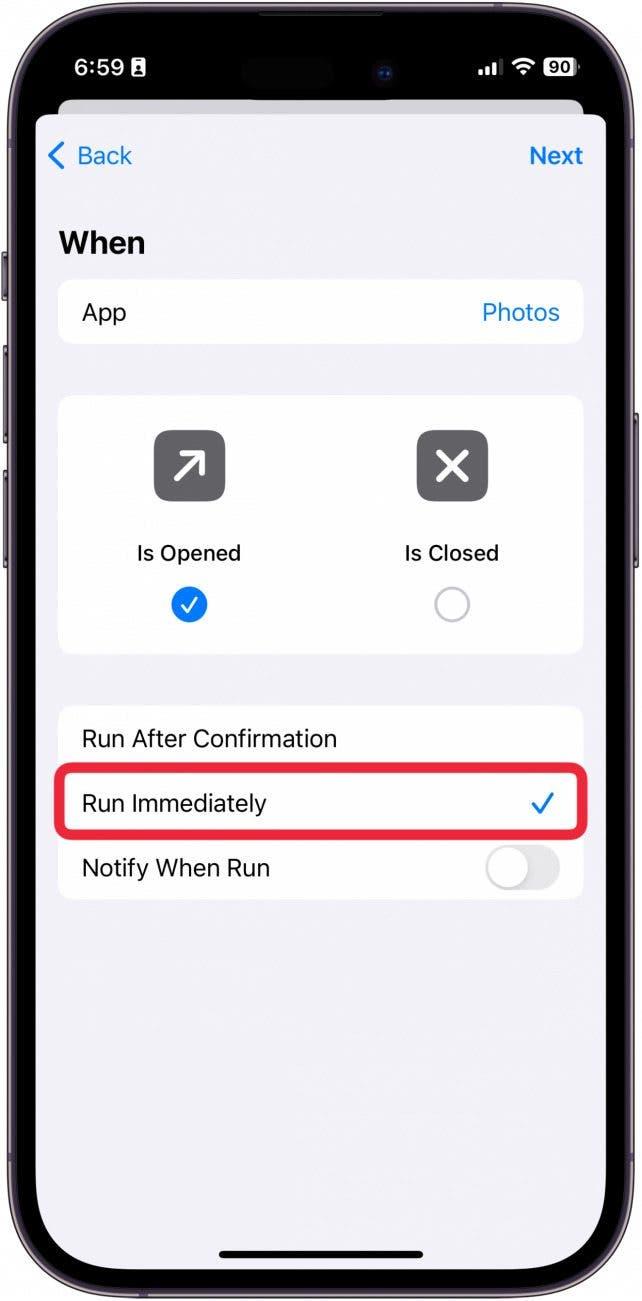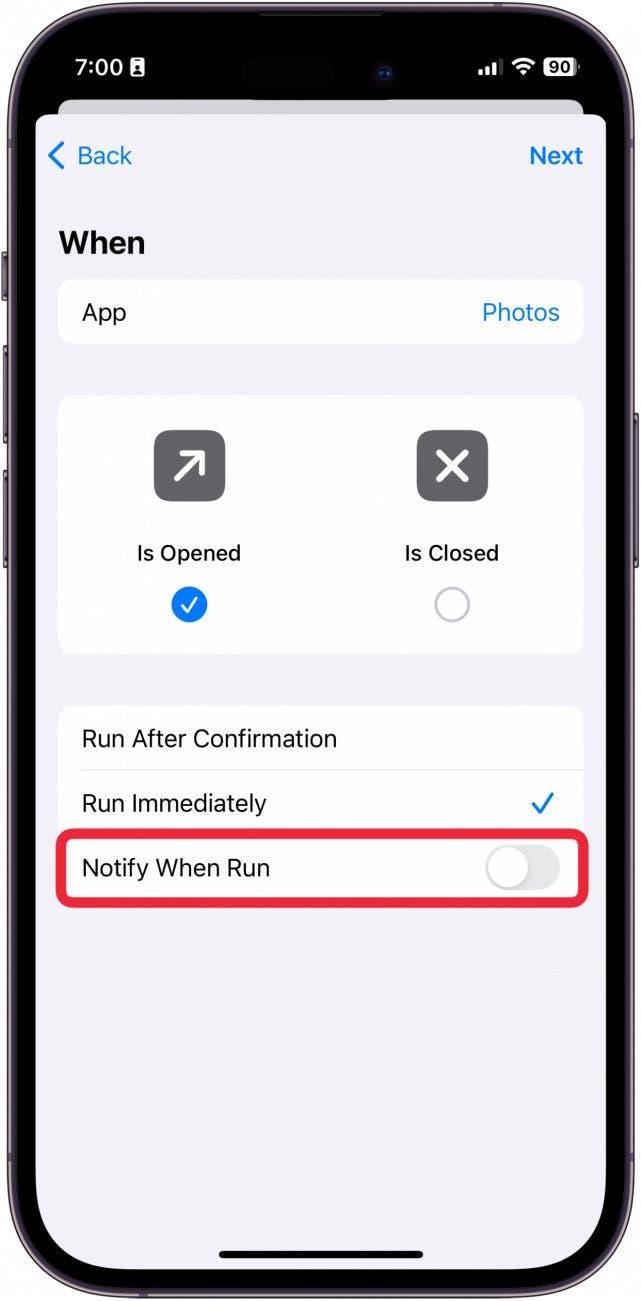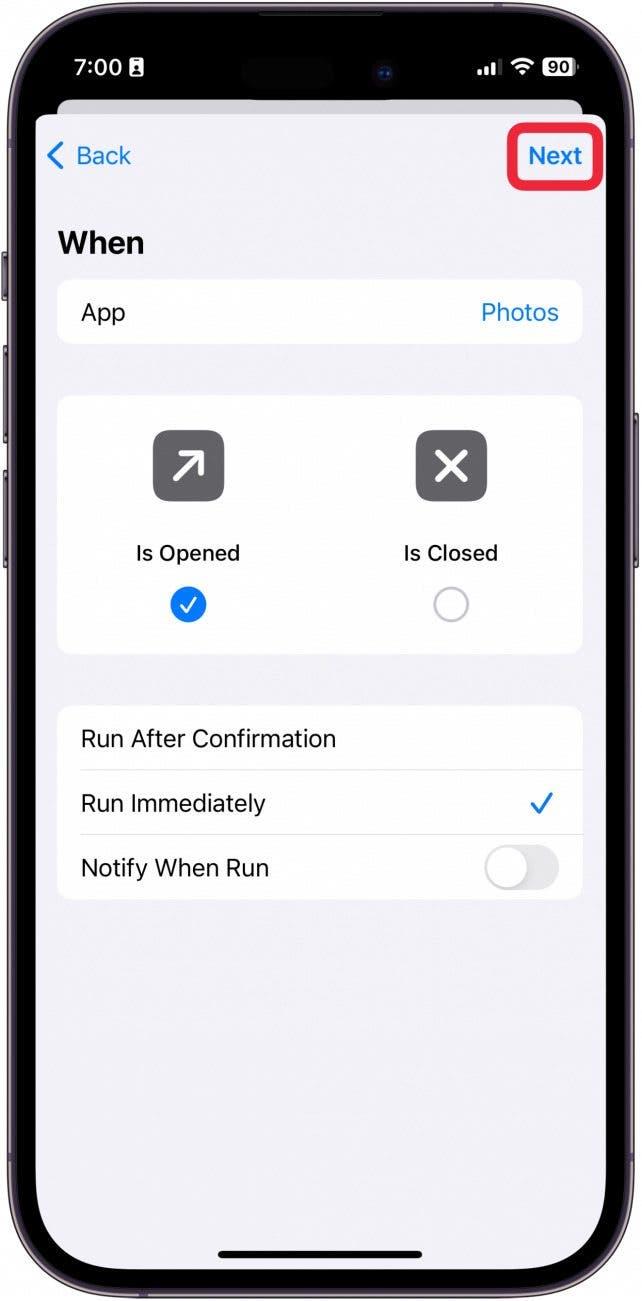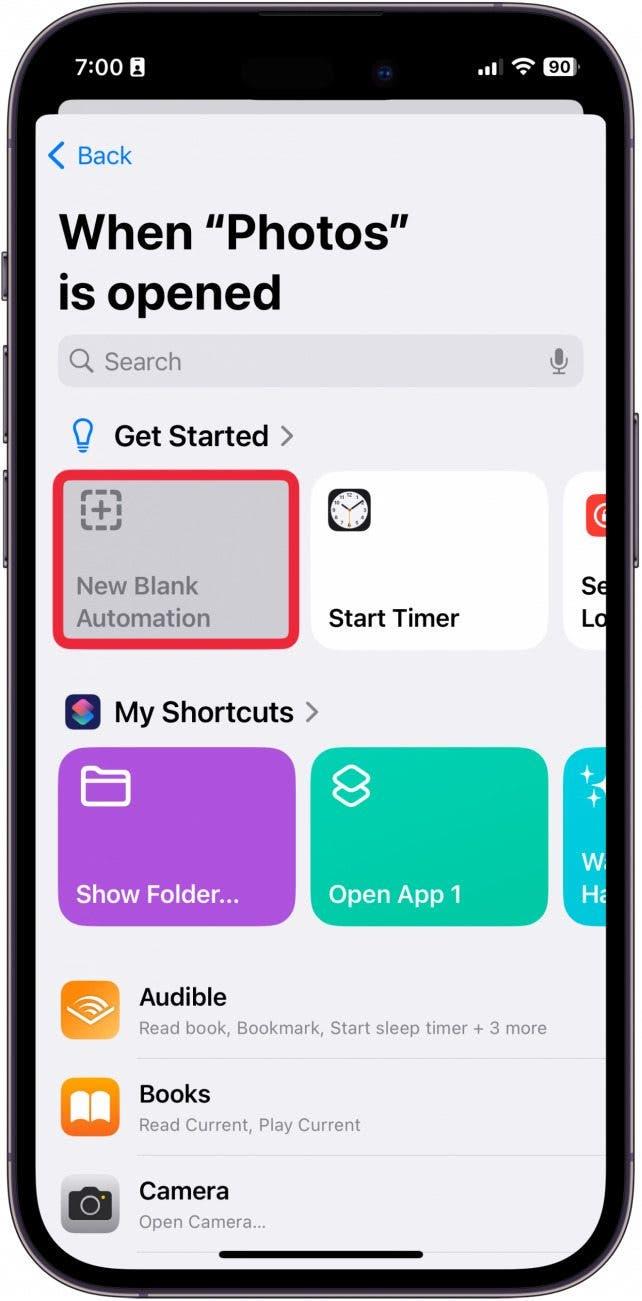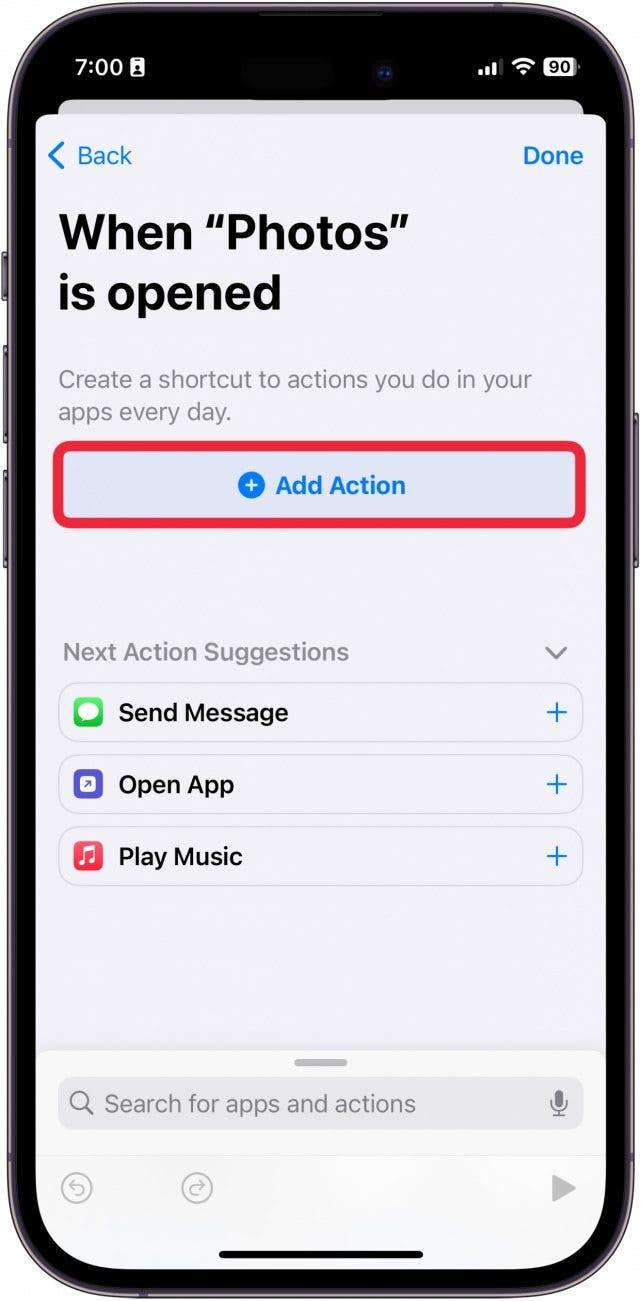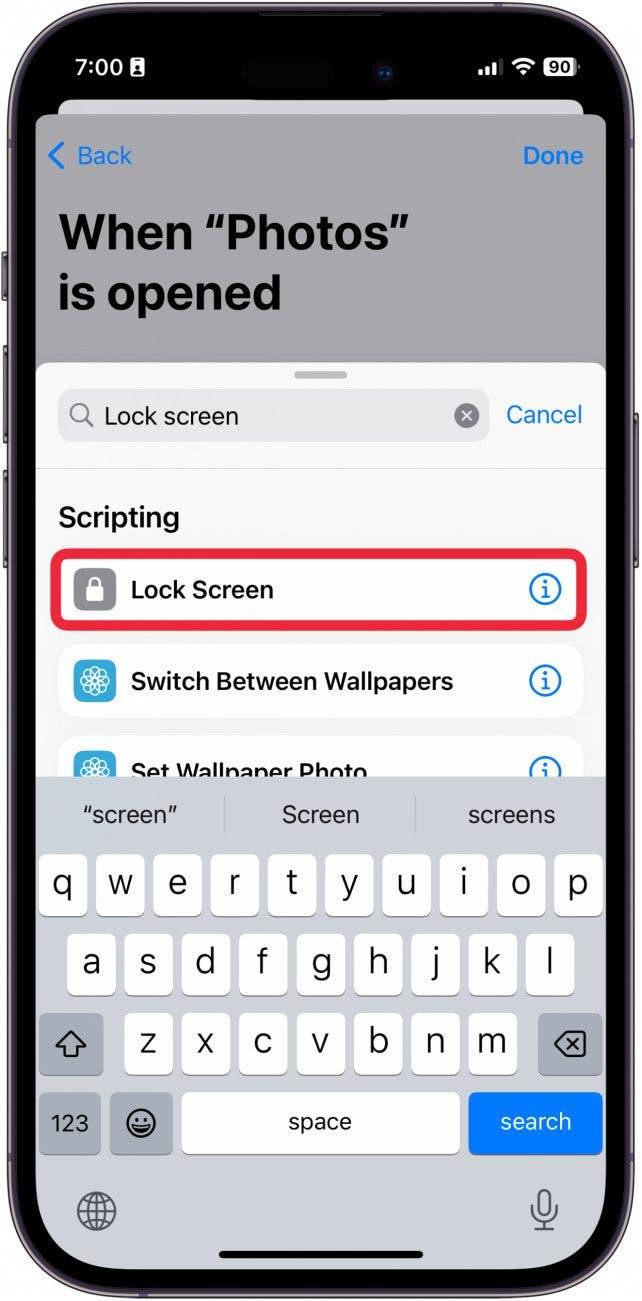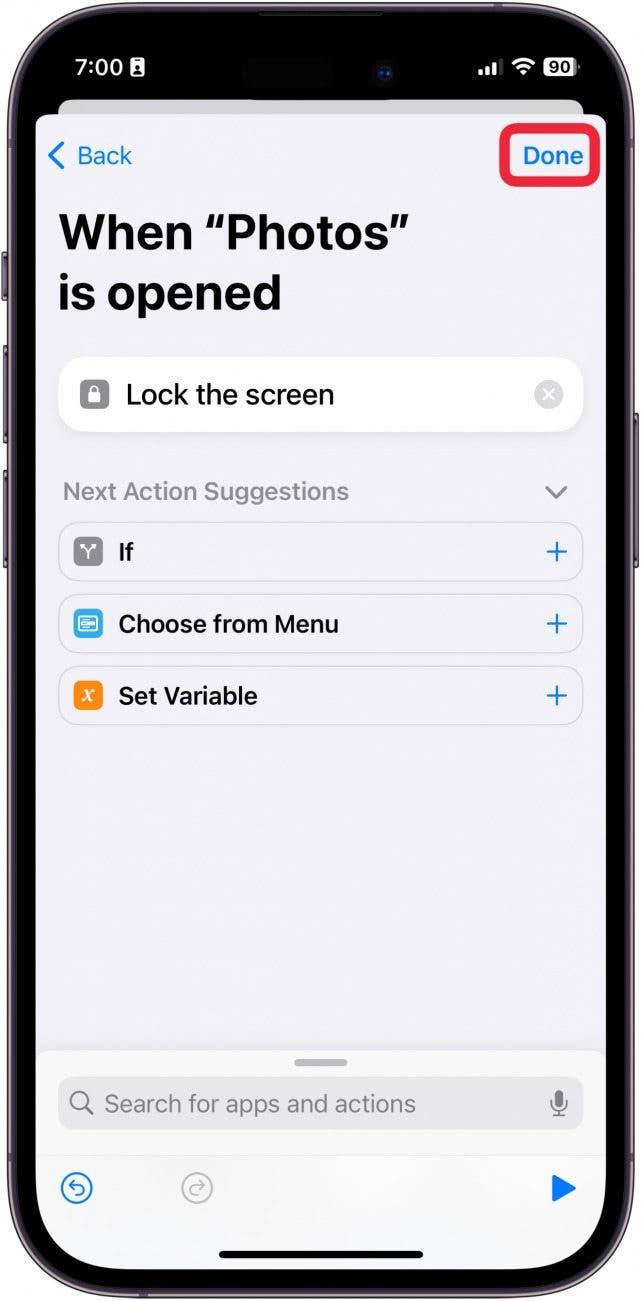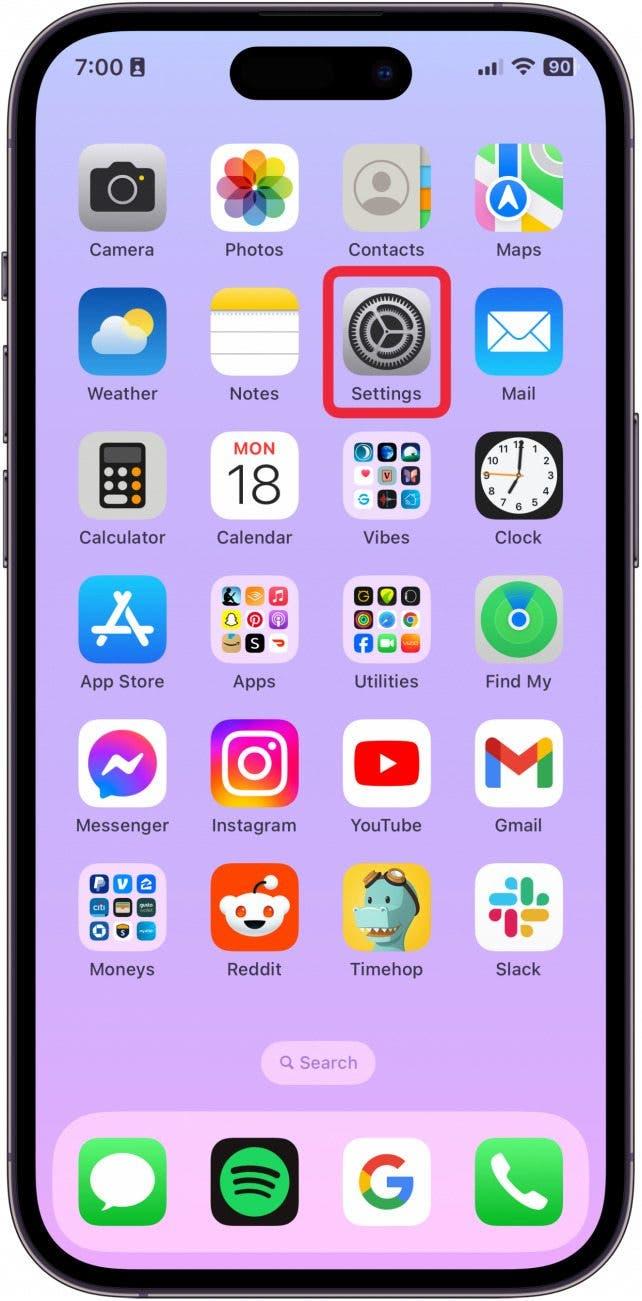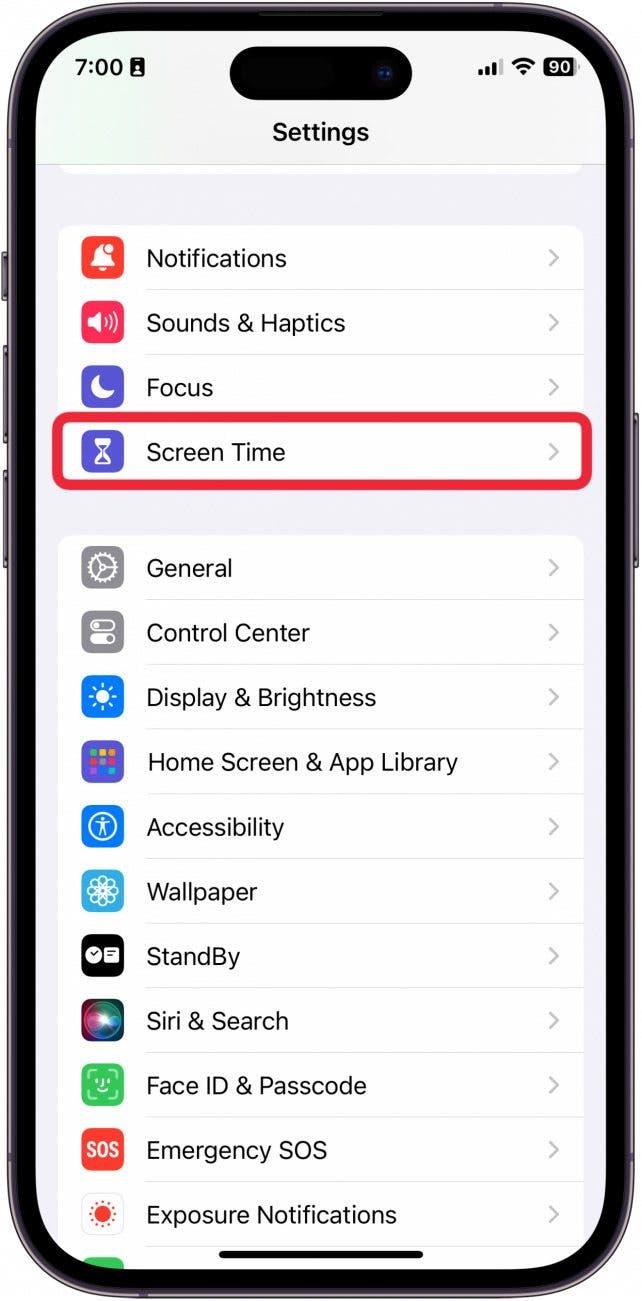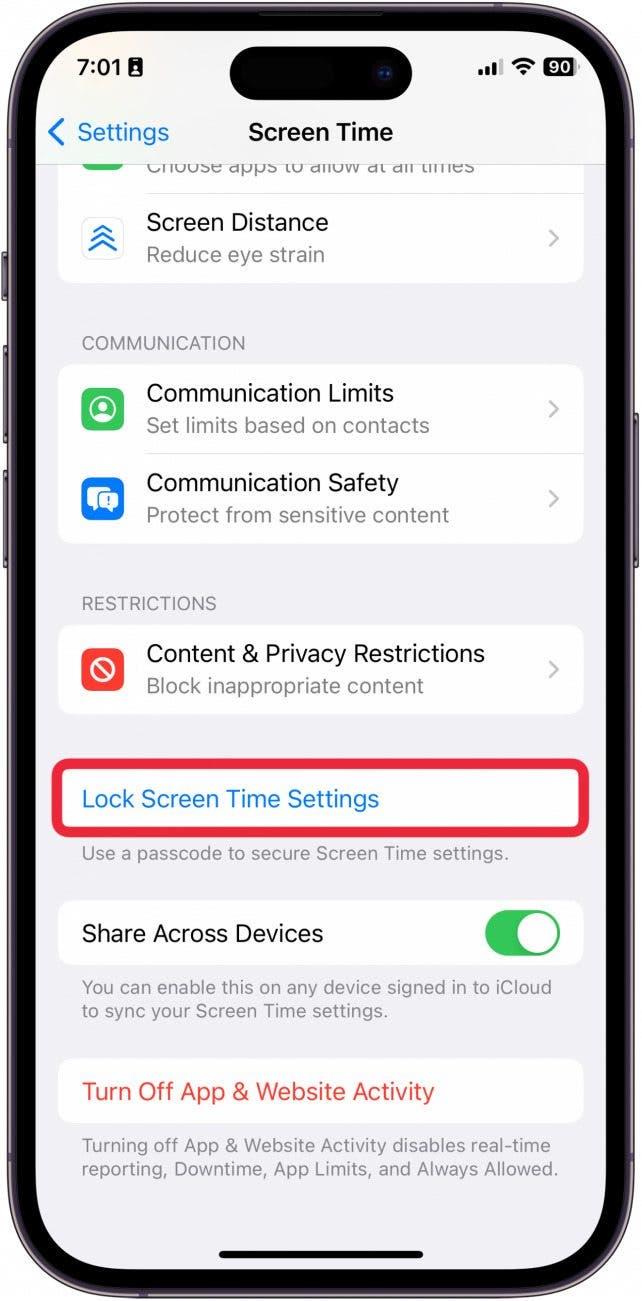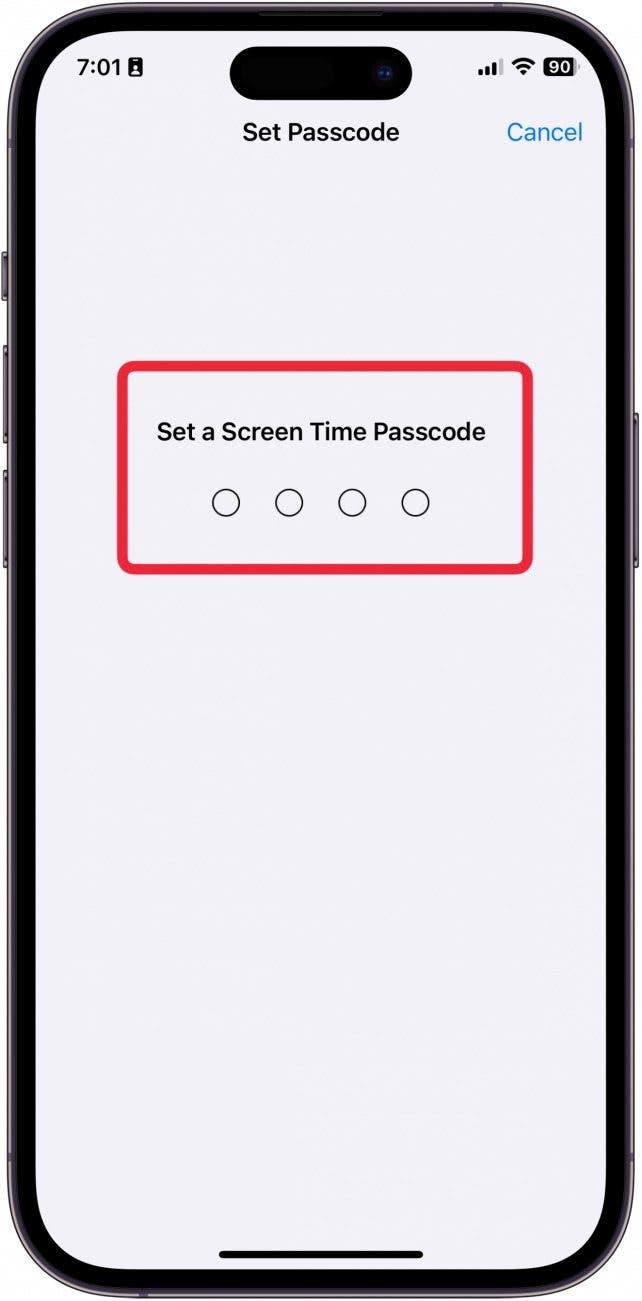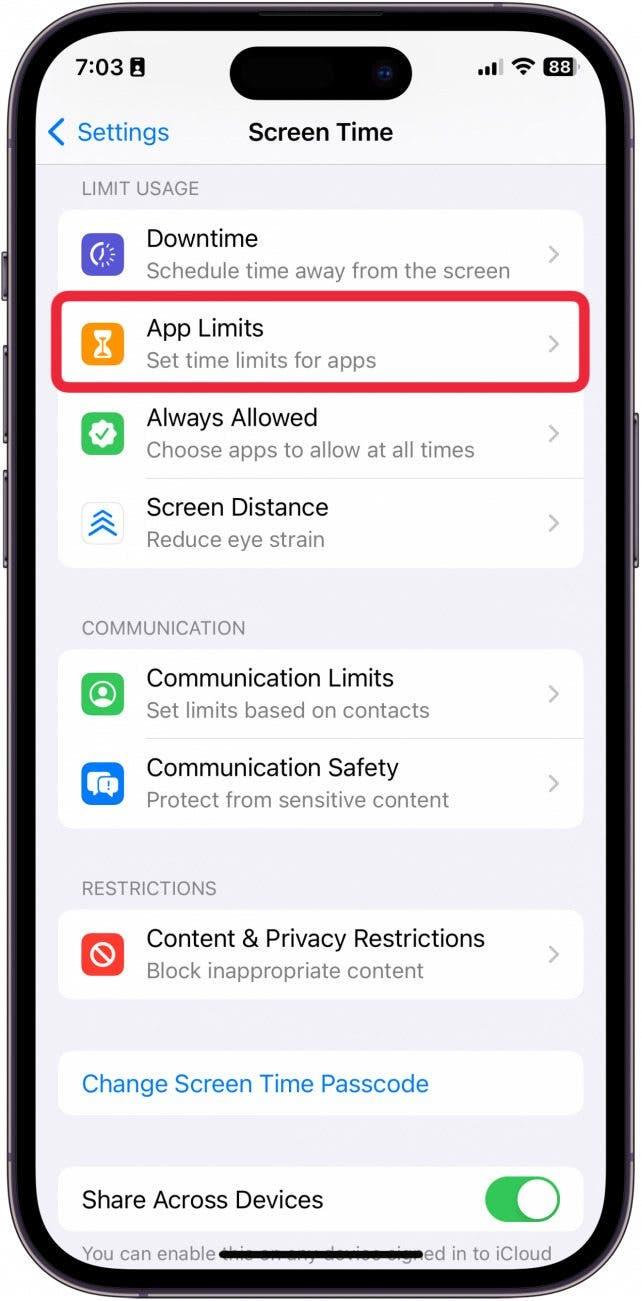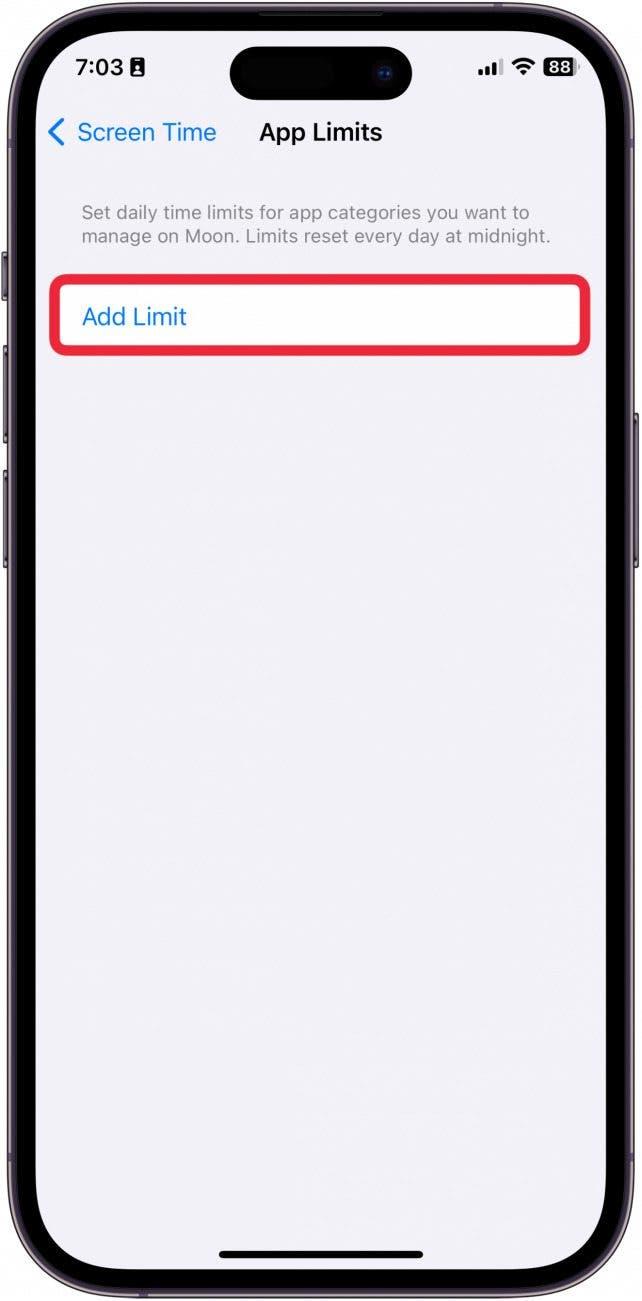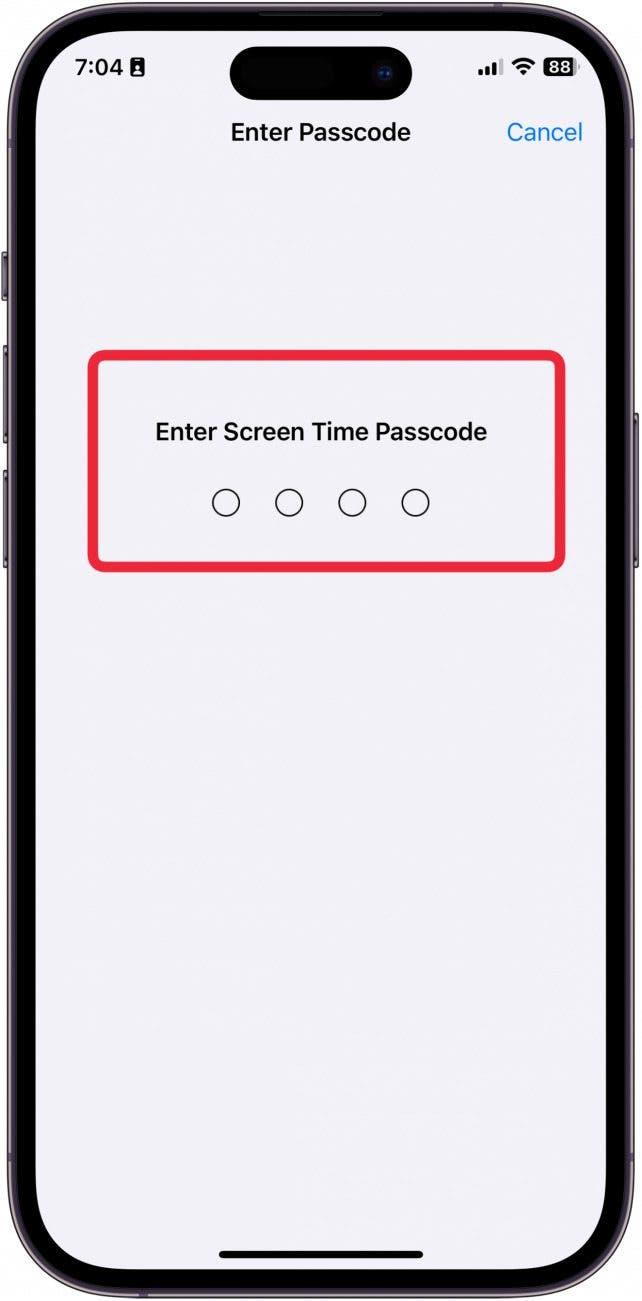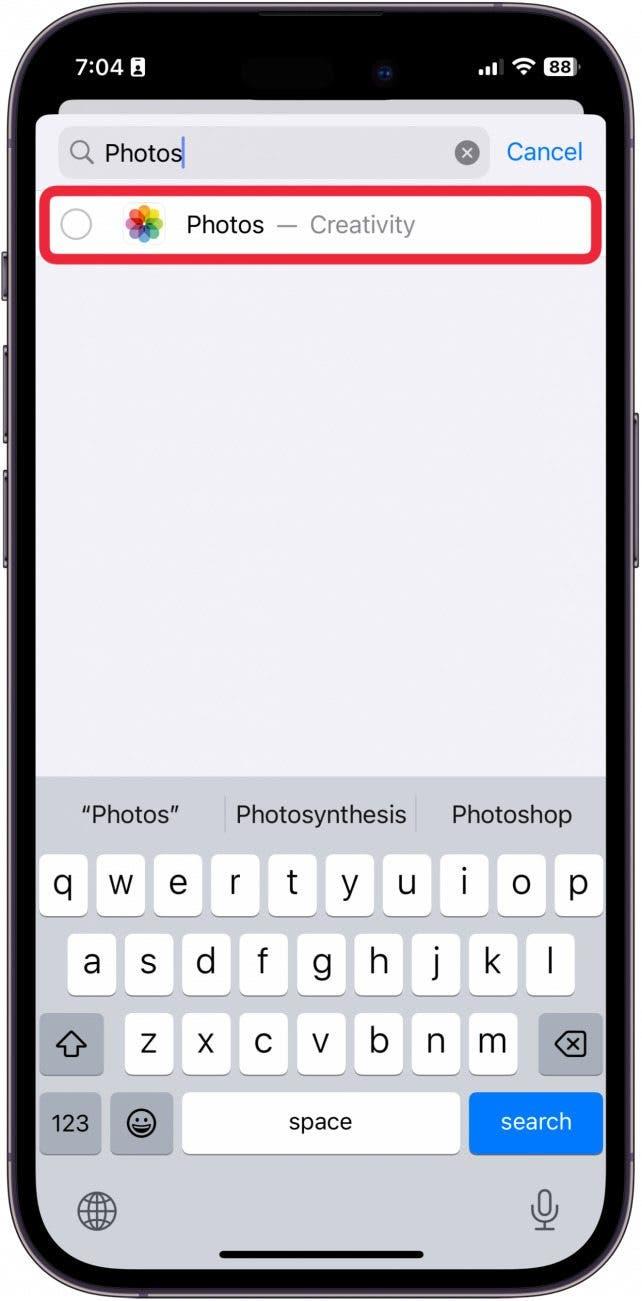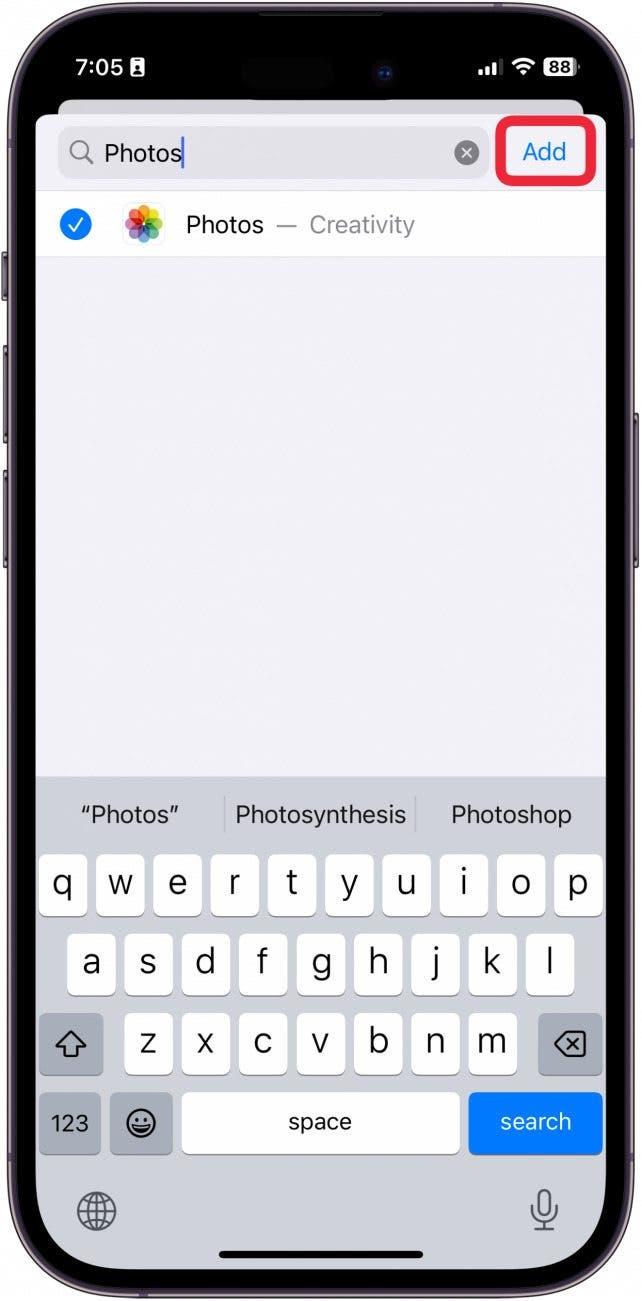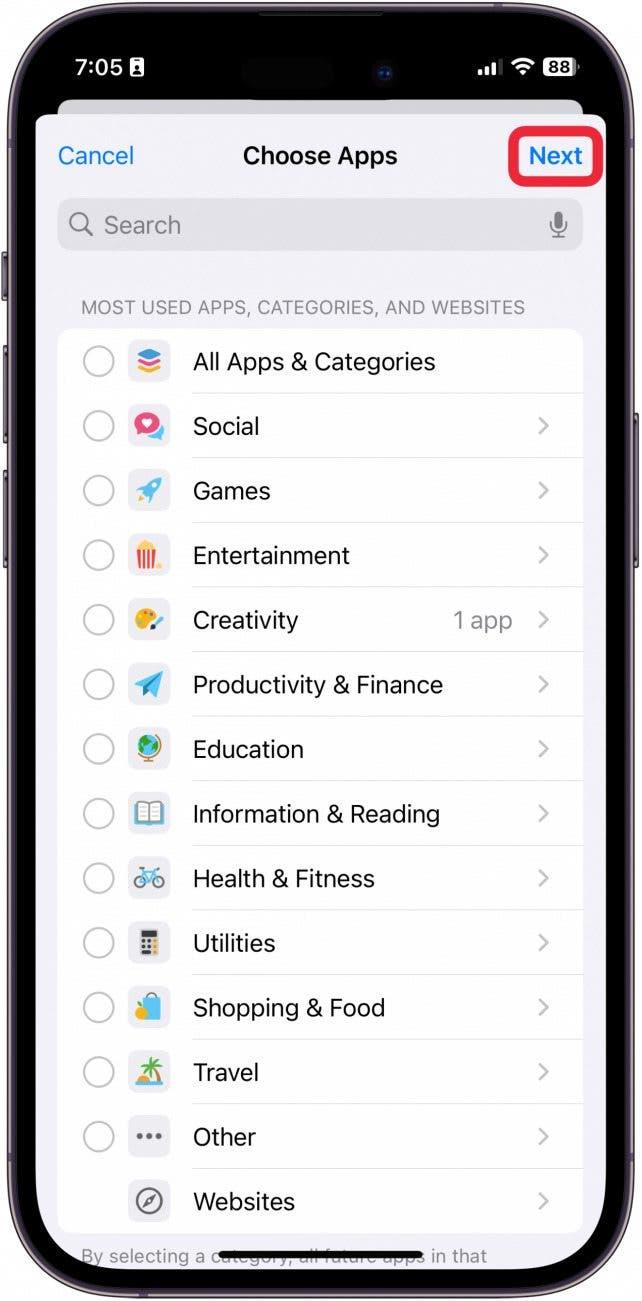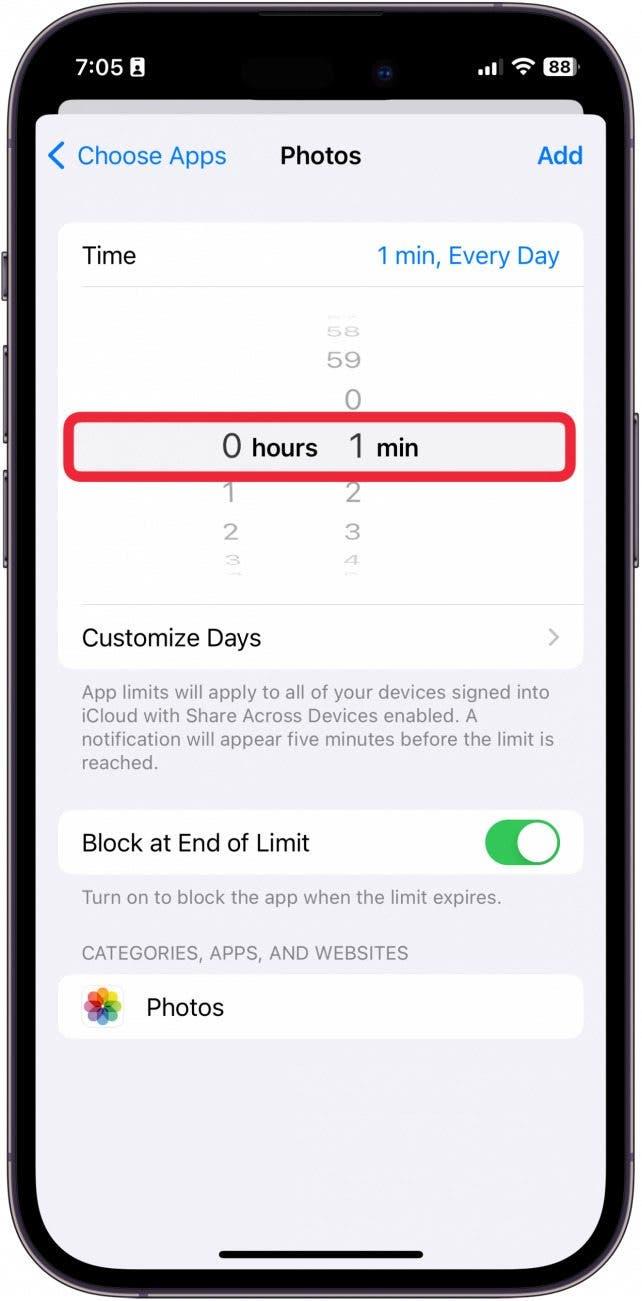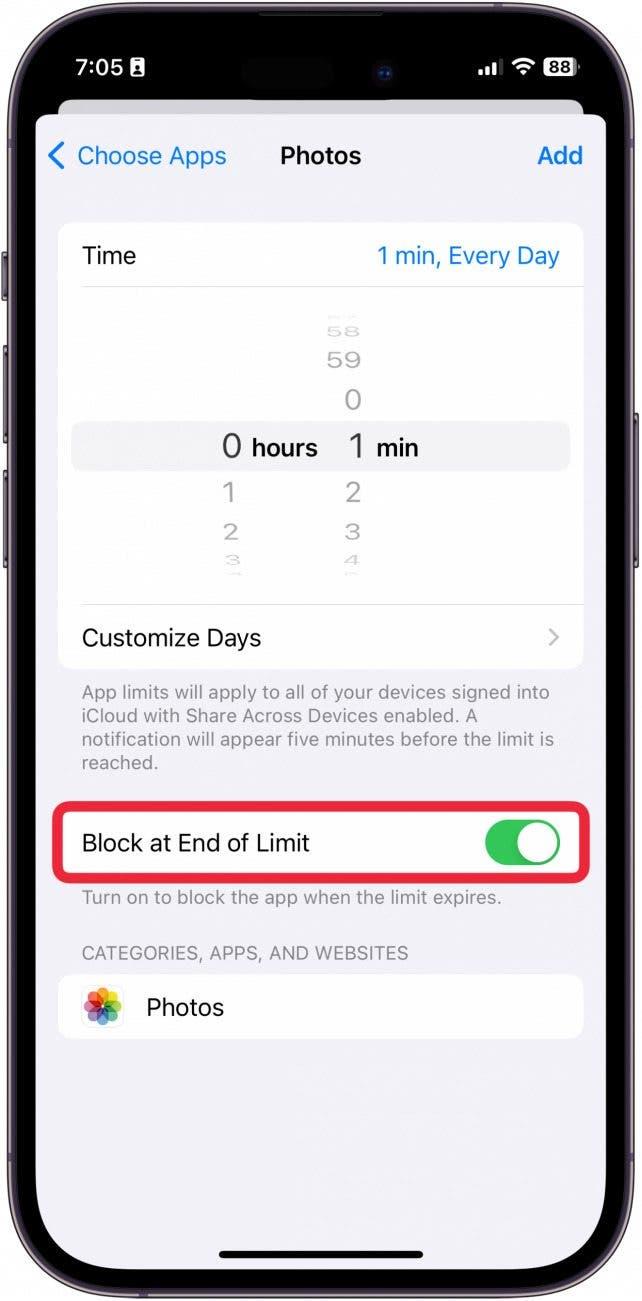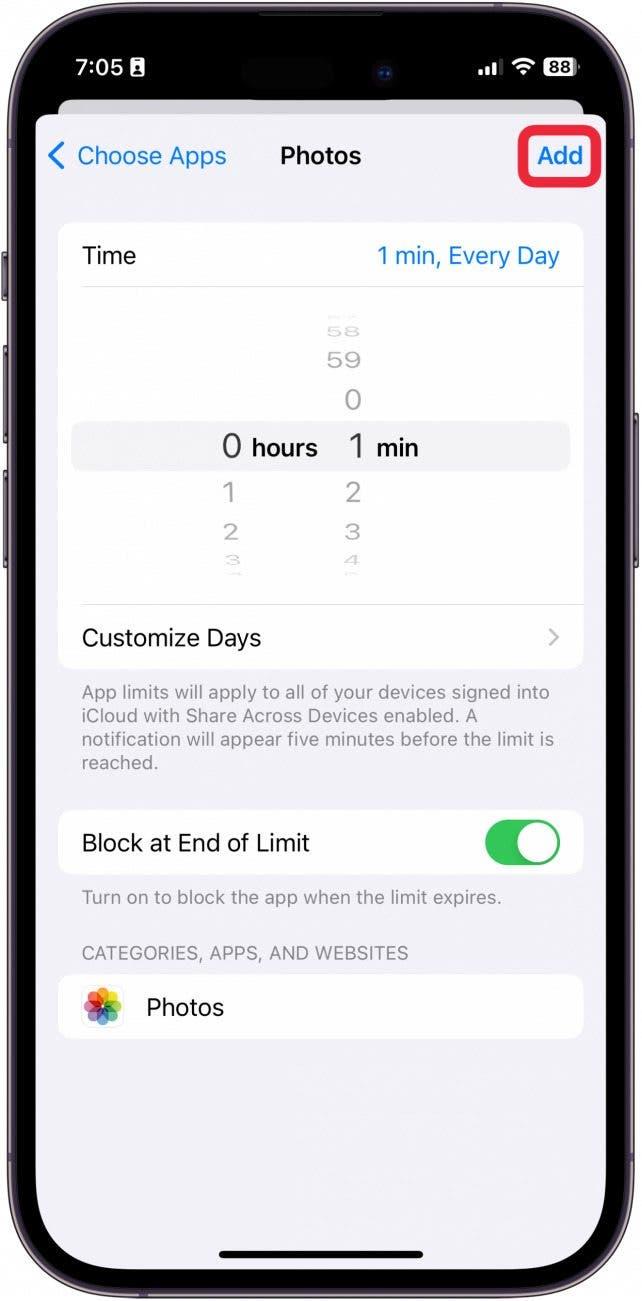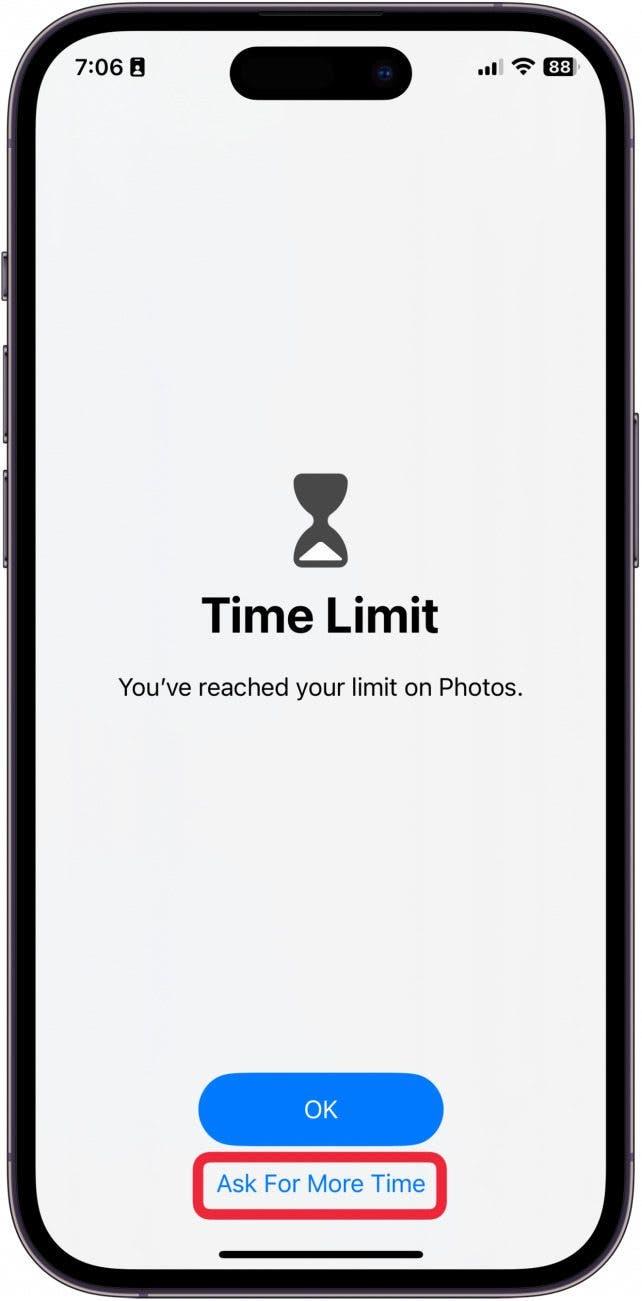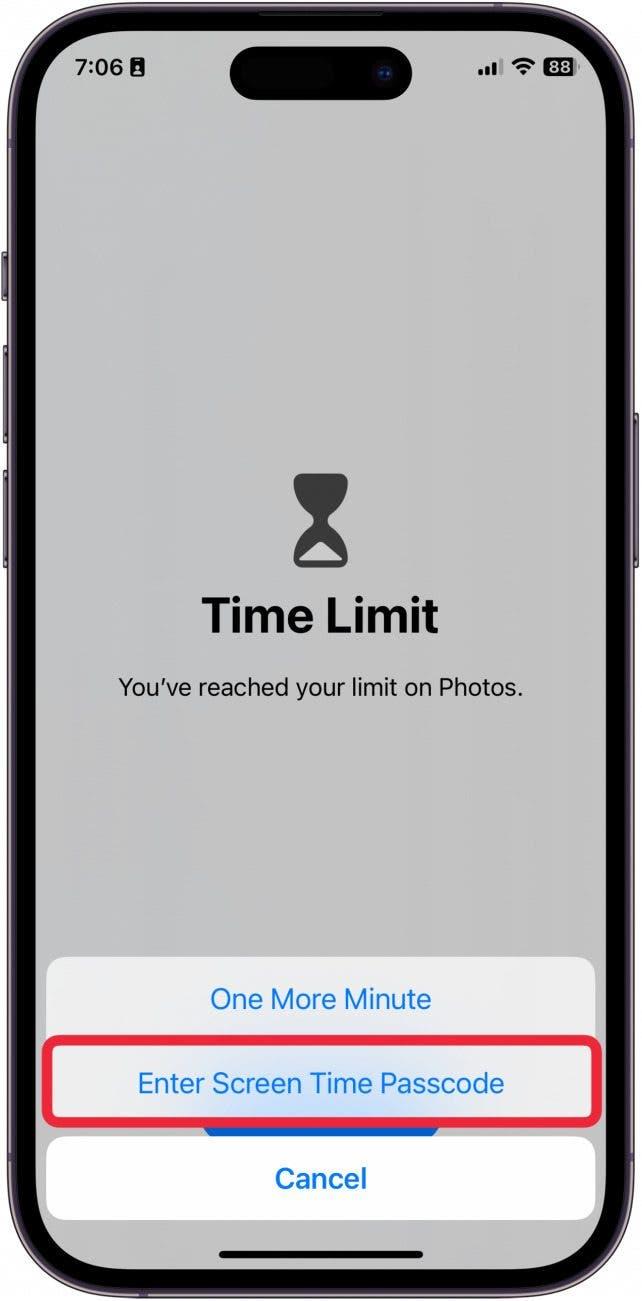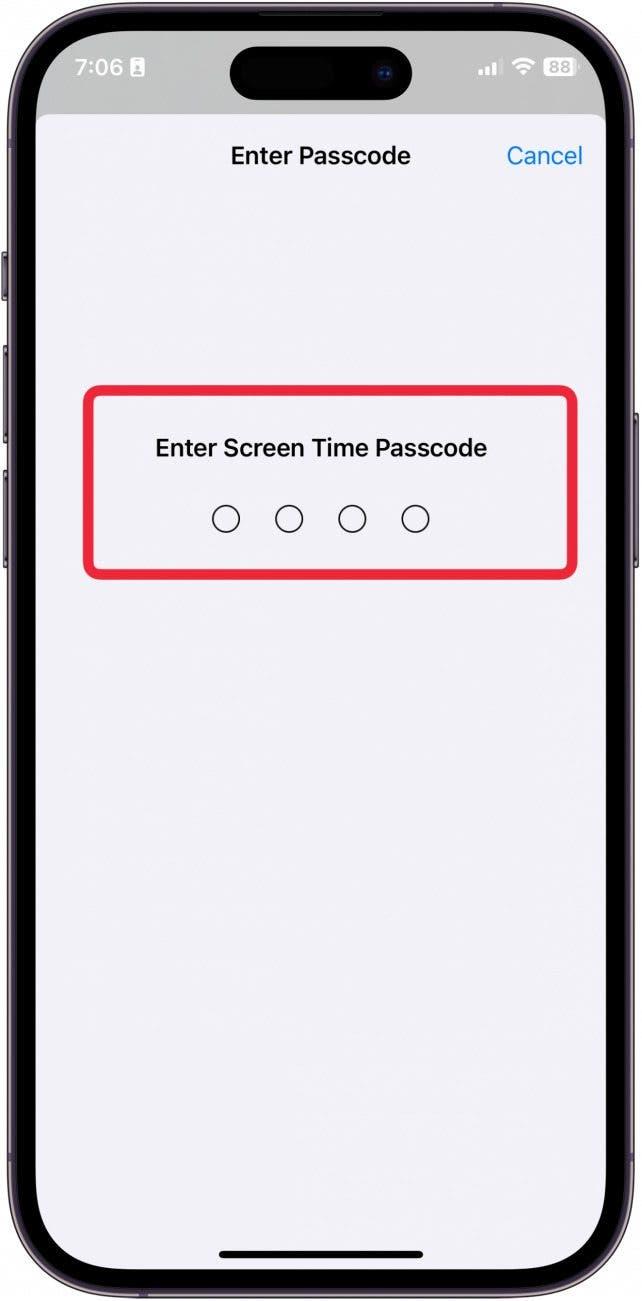Als je wilt dat bepaalde foto’s privé blijven, is je eerste verdedigingslinie ervoor te zorgen dat je een wachtwoord of FaceID hebt ingesteld zodat je je moet aanmelden bij je apparaat. Maar als dat niet genoeg bescherming is, heb je twee opties om foto’s op je iPhone te vergrendelen: je kunt specifieke foto’s verbergen in een vergrendeld Foto’s-album, of je kunt de hele Foto’s-app vergrendelen. Hieronder beschrijven we hoe je specifieke foto’s in een vergrendelde map kunt plaatsen, evenals een paar manieren om je Foto’s-app te vergrendelen.
Specifieke foto’s op je iPhone verbergen en vergrendelen
Hoewel de andere opties in dit artikel gaan over hoe je je hele Foto’s-app kunt vergrendelen (zodat je een wachtwoordcode nodig hebt wanneer je de Foto’s-app wilt openen), kun je ook [foto’s op je iPhone verbergen] (https://www.iphonelife.com/content/how-to-really-truly-hide-photos-iphone). Als je een foto verbergt in de Foto’s-app van je iPhone, wordt deze verwijderd uit je hoofdcamerarol en in een vergrendelde map Verborgen geplaatst. Je kunt de Foto’s-app nog steeds openen zonder een wachtwoordcode in te voeren, maar je moet het ingestelde wachtwoord invoeren wanneer je foto’s in de verborgen map wilt bekijken. Het is een geweldige manier om specifieke foto’s te verbergen die je privé wilt houden, terwijl de rest van je camerarol beschikbaar blijft om doorheen te bladeren.
De Foto’s-app op je iPhone vergrendelen via snelkoppelingen
Voordat je een snelkoppeling kunt instellen om je Foto’s-app te vergrendelen, moet je [Face ID instellen op je iPhone] (https://www.iphonelife.com/content/how-to-set-face-id-iphone-x), als je dat nog niet hebt gedaan. (Als je een wachtwoordcode moet invoeren of FaceID moet gebruiken om toegang te krijgen tot je apparaat, is dit al ingesteld). Zo vergrendel je de Foto’s-app door een snelkoppeling te maken:
 Ontdek de verborgen functies van je iPhone Ontvang dagelijks een tip (met schermafbeeldingen en duidelijke instructies) zodat je je iPhone in slechts één minuut per dag onder de knie hebt.
Ontdek de verborgen functies van je iPhone Ontvang dagelijks een tip (met schermafbeeldingen en duidelijke instructies) zodat je je iPhone in slechts één minuut per dag onder de knie hebt.
- Open Snelkoppelingen op je iPhone.

- Tik onder het tabblad Automatisering op Nieuwe automatisering.

- Typ “App” in het zoekveld. Tik op in de resultaten.

- Tik op Kiezen.

- Selecteer de app Foto’s.

- Tik op Gedaan.

- Selecteer Is geopend.

- Selecteer Onmiddellijk uitvoeren.

- Laat Melden bij uitvoeren uitgeschakeld.

- Tik op Volgende.

- Tik op Nieuwe lege automatisering.

- Tik op Actie toevoegen.

- Typ Vergrendel scherm in het zoekveld en tik op in de resultaten.

- Tik op Gedaan om uw nieuwe snelkoppeling op te slaan.

Als je wilt dat bepaalde foto’s privé blijven, is je eerste verdedigingslinie ervoor te zorgen dat je een wachtwoord of FaceID hebt ingesteld zodat je je moet aanmelden bij je apparaat. Maar als dat niet genoeg bescherming is, heb je twee opties om foto’s op je iPhone te vergrendelen: je kunt specifieke foto’s verbergen in een vergrendeld Foto’s-album, of je kunt de hele Foto’s-app vergrendelen. Hieronder beschrijven we hoe je specifieke foto’s in een vergrendelde map kunt plaatsen, evenals een paar manieren om je Foto’s-app te vergrendelen.Specifieke foto’s op je iPhone verbergen en vergrendelen
Hoewel de andere opties in dit artikel gaan over hoe je je hele Foto’s-app kunt vergrendelen (zodat je een wachtwoordcode nodig hebt wanneer je de Foto’s-app wilt openen), kun je ook [foto’s op je iPhone verbergen] (https://www.iphonelife.com/content/how-to-really-truly-hide-photos-iphone). Als je een foto verbergt in de Foto’s-app van je iPhone, wordt deze verwijderd uit je hoofdcamerarol en in een vergrendelde map Verborgen geplaatst. Je kunt de Foto’s-app nog steeds openen zonder een wachtwoordcode in te voeren, maar je moet het ingestelde wachtwoord invoeren wanneer je foto’s in de verborgen map wilt bekijken. Het is een geweldige manier om specifieke foto’s te verbergen die je privé wilt houden, terwijl de rest van je camerarol beschikbaar blijft om doorheen te bladeren.
De Foto’s-app op je iPhone vergrendelen via snelkoppelingen
- Voordat je een snelkoppeling kunt instellen om je Foto’s-app te vergrendelen, moet je [Face ID instellen op je iPhone] (https://www.iphonelife.com/content/how-to-set-face-id-iphone-x), als je dat nog niet hebt gedaan. (Als je een wachtwoordcode moet invoeren of FaceID moet gebruiken om toegang te krijgen tot je apparaat, is dit al ingesteld). Zo vergrendel je de Foto’s-app door een snelkoppeling te maken:

- Ontdek de verborgen functies van je iPhone Ontvang dagelijks een tip (met schermafbeeldingen en duidelijke instructies) zodat je je iPhone in slechts één minuut per dag onder de knie hebt.

- Open Snelkoppelingen op je iPhone.

- Tik onder het tabblad Automatisering op Nieuwe automatisering.

- Typ “App” in het zoekveld. Tik op in de resultaten.

- Tik op Kiezen.

- Selecteer de app Foto’s.

- Tik op Gedaan.

- Selecteer Is geopend.

- Selecteer Onmiddellijk uitvoeren.

- Laat Melden bij uitvoeren uitgeschakeld.

- Tik op Volgende.

- Tik op Nieuwe lege automatisering.

- Tik op Actie toevoegen.

- Typ Vergrendel scherm in het zoekveld en tik op in de resultaten.

- Tik op Gedaan om uw nieuwe snelkoppeling op te slaan.

Elke keer dat jij of iemand anders de Foto’s-app opent, wordt deze vrijwel onmiddellijk gesloten en wordt je hele iPhone vergrendeld. Het is een soort paniekknop die mensen ervan weerhoudt om in je camerarol te snuffelen. Als je graag coole manieren leert om je iPhone te gebruiken, meld je dan aan voor onze gratis
Tip van de Dag!
- De Foto’s-app op iPhone vergrendelen met schermtijdbeperkingen
- Een andere verborgen manier om foto’s op je iPhone te vergrendelen is door de functie Screen Time te gebruiken, waarmee de Foto’s-app achter een wachtwoord wordt vergrendeld. Lees meer over hoe Screen Time gebruiken op je iPhone. Zodra je Screen Time hebt ingesteld en werkt, volg je de onderstaande stappen.
- Open Instellingen op je iPhone.